VBA – Combiner Plusieurs Fichiers Excel en un Seul Classeur
In this Article
- Combiner Toutes les Feuilles de Tous les Classeurs Ouverts dans un Nouveau Classeur en Tant que Feuilles Individuelles
- Combiner Toutes les Feuilles de Tous les Classeurs Ouverts en une Seule Feuille de Calcul dans un Nouveau Classeur
- Combiner Toutes les Feuilles de Tous les Classeurs Ouverts en une Seule Feuille de Calcul dans un Classeur Actif
Ce tutoriel vous montrera comment combiner plusieurs fichiers Excel en un seul classeur en VBA.
La création d’un classeur unique à partir de plusieurs classeurs, à l’aide de VBA, nécessite de suivre un certain nombre d’étapes.
- Vous devez sélectionner les classeurs à partir desquels vous souhaitez obtenir les données sources – les fichiers sources.
- Vous devez sélectionner ou créer le classeur dans lequel vous souhaitez placer les données – le fichier de destination.
- Vous devez sélectionner les feuilles des fichiers Source dont vous avez besoin.
- Vous devez indiquer au code où placer les données dans le fichier de destination.
Combiner Toutes les Feuilles de Tous les Classeurs Ouverts dans un Nouveau Classeur en Tant que Feuilles Individuelles
Dans le code ci-dessous, les fichiers dont vous devez copier les informations doivent être ouverts, car Excel va parcourir les fichiers ouverts et copier les informations dans un nouveau classeur. Le code est placé dans le classeur Personnel de Macros.
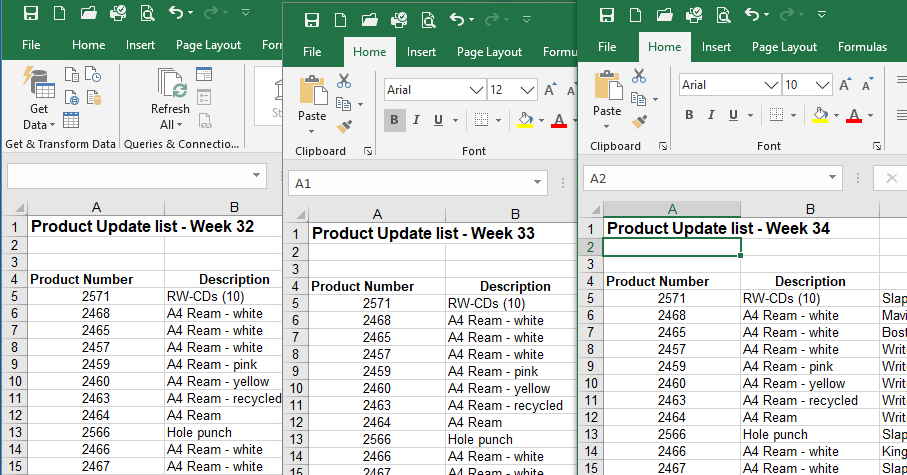
Ces fichiers sont les SEULS fichiers Excel qui doivent être ouverts.
Sub CombinerPlusieursFichiers()
On Error GoTo eh
'Déclaration des variables pour contenir les objets requis
Dim wbDestination As Workbook
Dim wbSource As Workbook
Dim wsSource As Worksheet
Dim wb As Workbook
Dim sh As Worksheet
Dim strSheetName As String
Dim strDestName As String
'Désactive la mise à jour de l'écran pour accélérer l'exécution
Application.ScreenUpdating = False
'Premièrement un classeur de destination est créé
Set wbDestination = Workbooks.Add
'Récupère le nom du nouveau classeur pour l'exclure de la boucle qui sera exécutée ensuite
strDestName = wbDestination.Name
'Boucle sur chaque classeur ouvert et extrait les données. Le classeur nouvellement créé et le classeur personnel sont exclus
For Each wb In Application.Workbooks
If wb.Name <> strDestName And wb.Name <> "PERSONAL.XLSB" Then
Set wbSource = wb
For Each sh In wbSource.Worksheets
sh.Copy After:=Workbooks(strDestName).Sheets(1)
Next sh
End If
Next wb
'Fermeture de tous les classeur à l'exception du nouveau classeur et du classeur personnel de macros
For Each wb In Application.Workbooks
If wb.Name <> strDestName And wb.Name <> "PERSONAL.XLSB" Then
wb.Close False
End If
Next wb
'Supprime la feuille 1 du classeur de destination
Application.DisplayAlerts = False
Sheets("Sheet1").Delete
Application.DisplayAlerts = True
'Nettoyage des objets pour libérer la mémoire
Set wbDestination = Nothing
Set wbSource = Nothing
Set wsSource = Nothing
Set wb = Nothing
'Active la mise à jour de l'écran
Application.ScreenUpdating = True
Exit Sub
eh:
MsgBox Err.Description
End SubCliquez sur la boîte de dialogue Macro pour exécuter la procédure à partir de votre écran Excel. 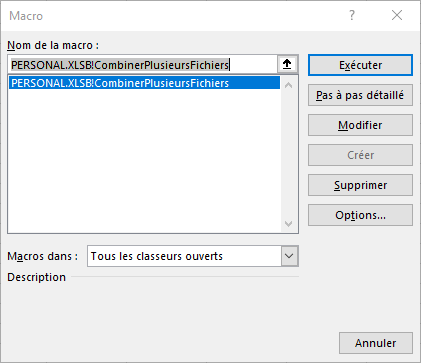
Votre fichier combiné sera maintenant affiché.
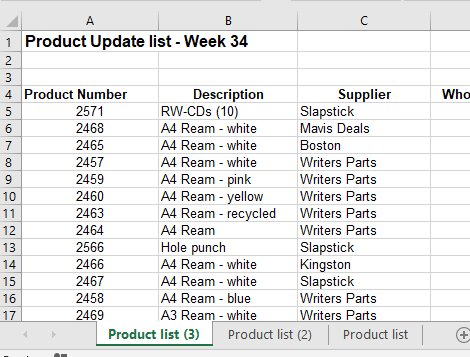
Ce code a parcouru en boucle chaque fichier et a copié la feuille dans un nouveau fichier. Si l’un de vos fichiers comporte plus d’une feuille, il les copiera également, y compris les feuilles vierges !
Combiner Toutes les Feuilles de Tous les Classeurs Ouverts en une Seule Feuille de Calcul dans un Nouveau Classeur
La procédure ci-dessous combine les informations de toutes les feuilles de tous les classeurs ouverts en une seule feuille de calcul dans un nouveau classeur qui est créé.
Les informations de chaque feuille sont collées dans la feuille de destination à la dernière ligne occupée de la feuille de calcul.
Sub CombinerPlusieursFeuilles()
On Error GoTo eh
'Déclaration des variables pour contenir les objets requis
Dim wbDestination As Workbook
Dim wbSource As Workbook
Dim wsDestination As Worksheet
Dim wb As Workbook
Dim sh As Worksheet
Dim strSheetName As String
Dim strDestName As String
Dim iRws As Integer
Dim iCols As Integer
Dim totRws As Integer
Dim strEndRng As String
Dim rngSource As Range
'Désactive la mise à jour de l'écran pour accélérer l'exécution
Application.ScreenUpdating = False
'Création du nouveau classeur de destination
Set wbDestination = Workbooks.Add
'Récupère le nom du nouveau classeur pour l'exclure de la boucle qui sera exécutée ensuite
strDestName = wbDestination.Name
'Boucle sur chaque classeur ouvert pour récupérer les données (Le nouveau classeur et le classeur personnel de macro sont exclus)
For Each wb In Application.Workbooks
If wb.Name <> strDestName And wb.Name <> "PERSONAL.XLSB" Then
Set wbSource = wb
For Each sh In wbSource.Worksheets
'Récupère le nombre de lignes et de colonnes dans la feuille
sh.Activate
ActiveSheet.Cells.SpecialCells(xlCellTypeLastCell).Activate
iRws = ActiveCell.Row
iCols = ActiveCell.Column
'Récupère l'adresse de la dernière cellule de la feuille
strEndRng = sh.Cells(iRws, iCols).Address
'set the source range to copy
Set rngSource = sh.Range("A1:" & strEndRng)
'Trouve la dernière ligne dans le classeur de destination
wbDestination.Activate
Set wsDestination = ActiveSheet
wsDestination.Cells.SpecialCells(xlCellTypeLastCell).Select
totRws = ActiveCell.Row
'Vérifie qu'il y a assez de rangées restantes dans la feuille de destination pour copier les données
If totRws + rngSource.Rows.Count > wsDestination.Rows.Count Then
MsgBox "There are not enough rows to place the data in the Consolidation worksheet."
GoTo eh
End If
'Ajoute une rangée pour coller les données sur la prochaine ligne vide
If totRws <> 1 Then totRws = totRws + 1
rngSource.Copy Destination:=wsDestination.Range("A" & totRws)
Next sh
End If
Next wb
'Fermeture des classeur sauf le classeur de destination et le classeur personnel de macros
For Each wb In Application.Workbooks
If wb.Name <> strDestName And wb.Name <> "PERSONAL.XLSB" Then
wb.Close False
End If
Next wb
'Nettoyage des objets pour libérer la mémoire
Set wbDestination = Nothing
Set wbSource = Nothing
Set wsDestination = Nothing
Set rngSource = Nothing
Set wb = Nothing
'Active la mise à jour de l'écran
Application.ScreenUpdating = True
Exit Sub
eh:
MsgBox Err.Description
End Sub
Combiner Toutes les Feuilles de Tous les Classeurs Ouverts en une Seule Feuille de Calcul dans un Classeur Actif
Si vous souhaitez intégrer les informations de tous les autres classeurs ouverts dans celui dans lequel vous travaillez actuellement, vous pouvez utiliser le code ci-dessous.
Sub CombinerPlusieursFeuilleDansClasseurExistant()
On Error GoTo eh
'Déclaration des variables pour contenir les objets requis
Dim wbDestination As Workbook
Dim wbSource As Workbook
Dim wsDestination As Worksheet
Dim wb As Workbook
Dim sh As Worksheet
Dim strSheetName As String
Dim strDestName As String
Dim iRws As Integer
Dim iCols As Integer
Dim totRws As Integer
Dim rngEnd As String
Dim rngSource As Range
'Défini le classeur actif en tant que classeur de destination
Set wbDestination = ActiveWorkbook
'Récupère le nom du classeur actif
strDestName = wbDestination.Name
'Désactive la mise à jour de l'écran pour accélérer l'exécution
Application.ScreenUpdating = False
'Création d'une nouvelle feuille de destination dans le classeur actif
Application.DisplayAlerts = False
'Ignore les erreurs dans le cas où la feuille n'existerait pas
On Error Resume Next
ActiveWorkbook.Sheets("Consolidation").Delete
'Réinitialise la gestion des erreurs initiale
On Error GoTo eh
Application.DisplayAlerts = True
'Ajoutes une nouvelle feuille au classeur
With ActiveWorkbook
Set wsDestination = .Sheets.Add(After:=.Sheets(.Sheets.Count))
wsDestination.Name = "Consolidation"
End With
'Boucle sur chaque fichier ouvert pour récupérer les données
For Each wb In Application.Workbooks
If wb.Name <> strDestName And wb.Name <> "PERSONAL.XLSB" Then
Set wbSource = wb
For Each sh In wbSource.Worksheets
'Récupère le nombre de rangée dans le feuille
sh.Activate
ActiveSheet.Cells.SpecialCells(xlCellTypeLastCell).Activate
iRws = ActiveCell.Row
iCols = ActiveCell.Column
rngEnd = sh.Cells(iRws, iCols).Address
Set rngSource = sh.Range("A1:" & rngEnd)
'Trouves la dernière rangée dans la feuille de destination
wbDestination.Activate
Set wsDestination = ActiveSheet
wsDestination.Cells.SpecialCells(xlCellTypeLastCell).Select
totRws = ActiveCell.Row
'Vérifie qu'il y a assez de rangée libre dans la feuille de destination pour coller les données
If totRws + rngSource.Rows.Count > wsDestination.Rows.Count Then
MsgBox "There are not enough rows to place the data in the Consolidation worksheet."
GoTo eh
End If
'Ajoute une rangée pour coller les données dans la prochaine rangée vide
If totRws <> 1 Then totRws = totRws + 1
rngSource.Copy Destination:=wsDestination.Range("A" & totRws)
Next sh
End If
Next wb
'Fermeture des classeurs ouverts à l'exception du classeur actif et du classeur personnel
For Each wb In Application.Workbooks
If wb.Name <> strDestName And wb.Name <> "PERSONAL.XLSB" Then
wb.Close False
End If
Next wb
'Nettoyage des objets pour libérer la mémoire
Set wbDestination = Nothing
Set wbSource = Nothing
Set wsDestination = Nothing
Set rngSource = Nothing
Set wb = Nothing
'Active la mise à jour de l'écran
Application.ScreenUpdating = True
Exit Sub
eh:
MsgBox Err.Description
End Sub
VBA Coding Made Easy
Stop searching for VBA code online. Learn more about AutoMacro - A VBA Code Builder that allows beginners to code procedures from scratch with minimal coding knowledge and with many time-saving features for all users!
Learn More!



